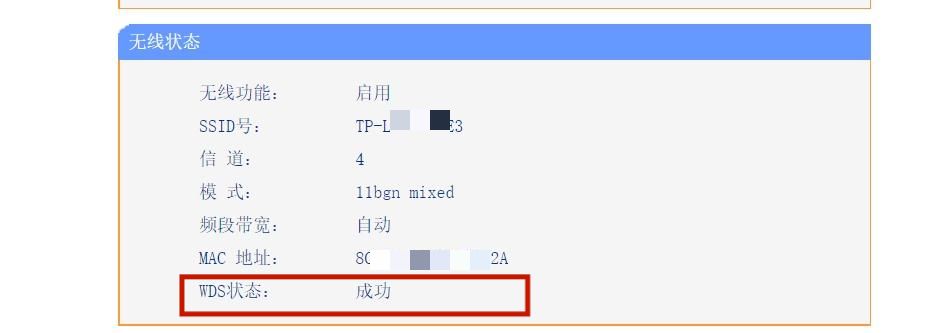在宽敞的家庭或办公场所(如别墅、办公室等)中,路由器的无线覆盖范围往往有限,部分区域信号较弱,甚至存在信号盲点。无线桥接功能能够通过无线方式扩展网络覆盖,经过简易设置,即可满足无线扩展和漫游的需求。通过主、副路由器的无线桥接,无线终端可连接主、副路由器上网,并在移动过程中实现自动切换,达到无缝漫游的效果。以下将详述无线桥接功能的应用及设置方法。
首先确认主路由器无线参数
确认主路由器的无线信号名称、无线密码以及无线信道。
注意:无线桥接的主要操作均在副路由器完成,只需固定主路由器的无线信道。
其次设置副路由器
1.修改管理IP地址
登录路由器的管理界面,点击网络参数--LAN口设置,修改IP地址(如主路由器的IP地址是192.168.11.1,则副路由器修改为192.168.11.2),保存并重启路由器。
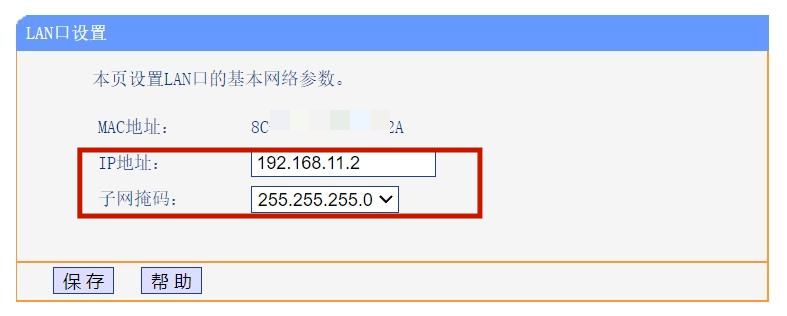
注意:重启后使用修改后的IP地址(192.168.11.2)登录副路由器的管理界面。
2.在无线网络基本设置中修改无线设置及开启WDS扫描信号
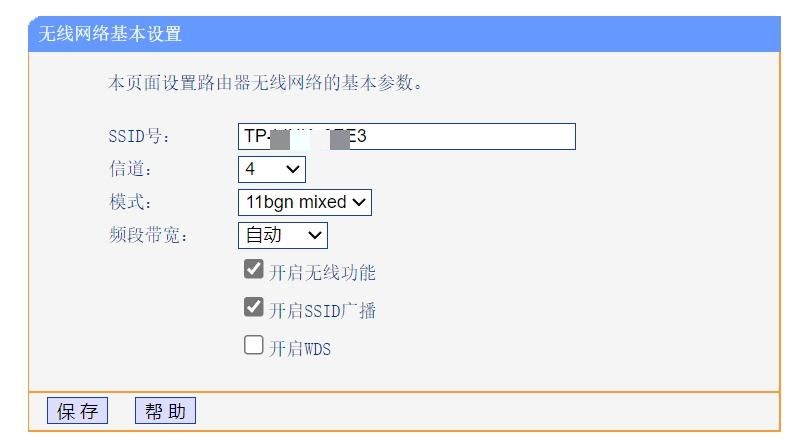
3.登录路由器管理界面,选择无线设置--无线基本设置,配置与主路由器相同的SSID号及信道,启用WDS功能,并进行扫描。
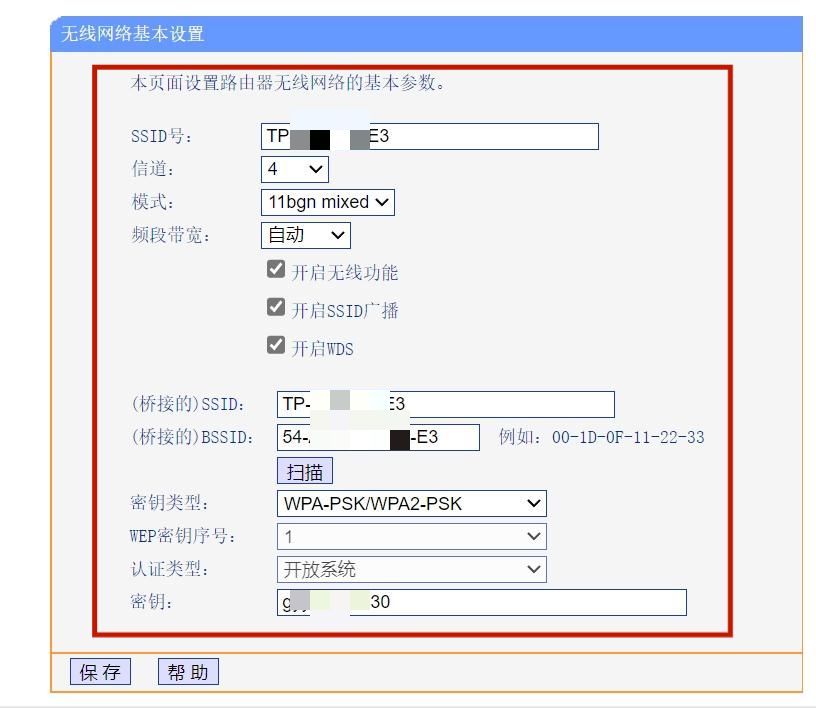
4.选择主路由器信号,在扫描页面中找到主路由器的SSID,点击连接。
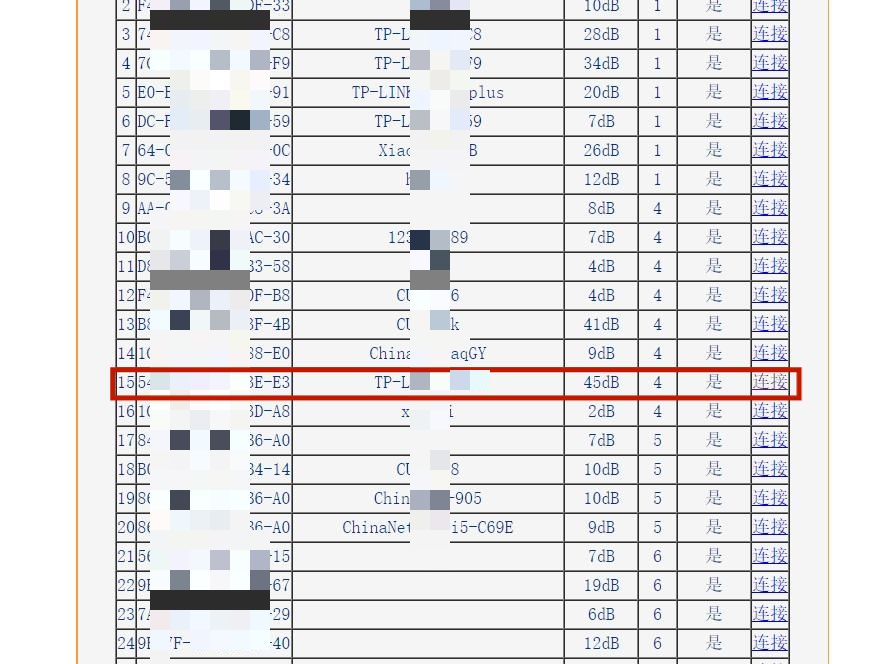
注意:若无法扫描到主路由器的信号,请务必核实主路由器已启用无线功能,并尽量缩短主副路由器之间的间距。
5.选择加密方式并输入无线密码
在设置界面中,选择与主路由器相同的密钥类型,并在相应位置输入主路由器的无线密码,随后点击保存。无需重启路由器,可继续进行下一步设置。
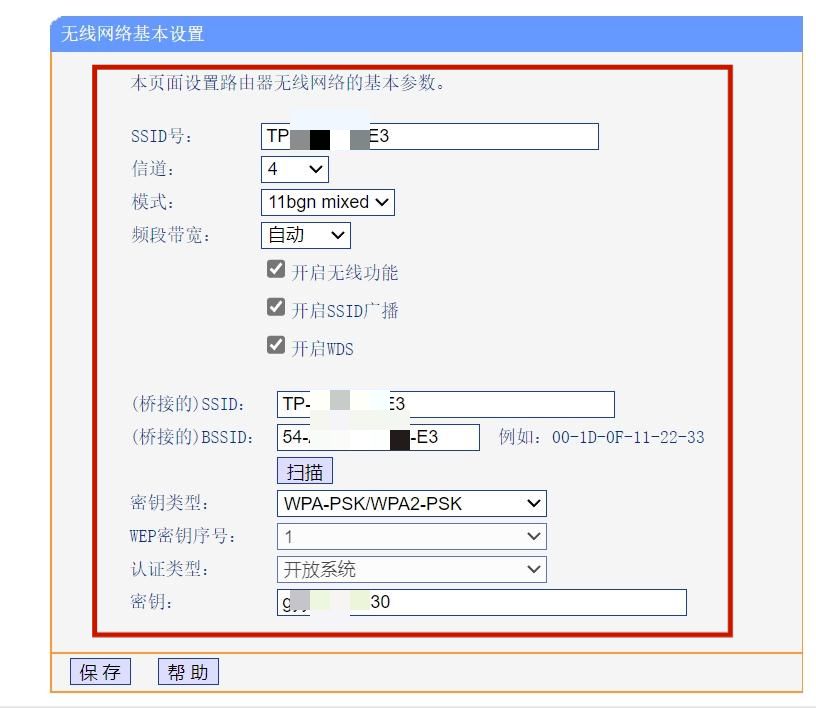
6.设置副路由器的无线密码
进入无线设置--无线安全设置界面,选择与主路由器一致的加密方式,并在PSK密码栏中输入与主路由器相同的无线密码,确认无误后点击保存。无需重启路由器,可继续后续操作。
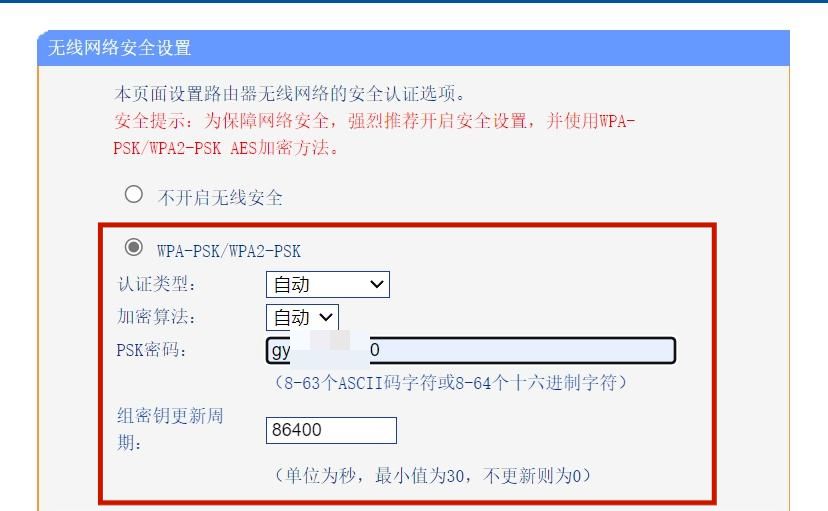
注意:副路由器的SSID和无线密码可以与主路由器不同,但如果要实现无缝漫游,则必须与主路由器保持一致。
7.关闭DHCP服务器
执行以下步骤以禁用DHCP服务器功能:首先,点击DHCP服务器选项,接着选择DHCP服务,将其设置为不启用,最后点击保存。系统将提示重启以使更改生效,此时点击重启即可。
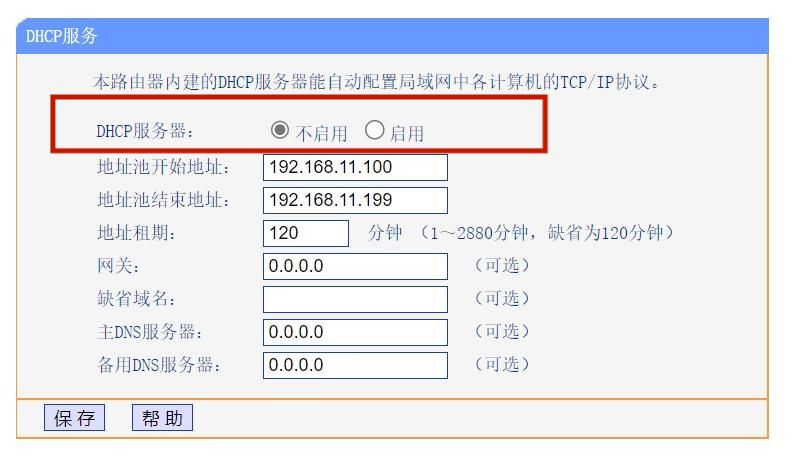
最后确认桥接成功
在路由器重启完成后,进入管理界面,选择无线状态,若显示成功,说明无线桥接WDS设置妥当。至此,无线桥接设置完毕,无线终端只需连接主路由器的SSID,而有线电脑则连接主、副路由器的LAN口,即可实现上网。在终端移动过程中,能实现主、副路由器间的自动漫游。